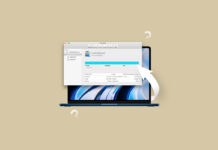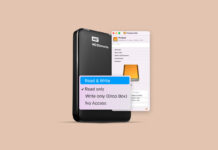Recuva ist ein Datenrettungstool, das zur Wiederherstellung von verlorenen oder gelöschten Daten verwendet wird. Es ist völlig verständlich, warum viele Benutzer diese Anwendung bevorzugen: Sie ist einfach zu bedienen, schnell und kann verschiedene Dateiformate effektiv wiederherstellen. Da es jedoch speziell für Windows-basierte Computer entwickelt wurde, gibt es keine Recuva-Version für Mac.
Recuva ist ein Datenrettungstool, das zur Wiederherstellung von verlorenen oder gelöschten Daten verwendet wird. Es ist völlig verständlich, warum viele Benutzer diese Anwendung bevorzugen: Sie ist einfach zu bedienen, schnell und kann verschiedene Dateiformate effektiv wiederherstellen. Da es jedoch speziell für Windows-basierte Computer entwickelt wurde, gibt es keine Recuva-Version für Mac.
Welches Tool sollten Sie also auswählen, um Dateien von einem Mac wiederherzustellen? Lassen Sie uns die besten Recuva-Alternativen durchgehen.
Was ist Recuva und was macht es?

Recuva ist ein spezialisiertes Datenrettungsprogramm, das ausschließlich für Windows-PCs erstellt wurde. Im Laufe der Jahre hat es sich als schnelle und einfache Lösung zur Wiederherstellung von gelöschten, beschädigten oder fehlenden Dateien etabliert. Das Tool kann die meisten Dateitypen wiederherstellen und bietet sowohl Standard- als auch Tiefenscannen an.
Es gibt zwei Versionen der Software: eine kostenlose und eine kostenpflichtige Professional-Version. Es ist großartig, diese Optionen zu haben, da sie Ihnen die Möglichkeit bieten, das Programm auszuprobieren und sich zu entscheiden, ob es sich lohnt, bevor Sie tatsächlich dafür bezahlen. Auch gibt es einen großen Unterschied zwischen Recuva kostenlos und Professional, da letztere höhere Chancen auf eine erfolgreiche Wiederherstellung hat.
Es ist verständlich, warum viele Recuva wählen, wenn es darum geht, verlorene Daten wiederzugewinnen, aber dennoch hat dieses Tool einige Nachteile:
- Keine macOS-Version
- Nicht geeignet für komplexere Datenverlustszenarien
- Wiederhergestellte Dateien haben keine Originalnamen.
Die 7 besten Recuva-Alternativen für Mac
Hier sind die besten 7 Recuva-Alternativen, die auf jedem Mac zur Wiederherstellung fehlender Dateien verwendet werden können.
| Name des Tools | Eigenschaften |
| Disk Drill | Gutes Tool mit moderner Benutzeroberfläche für Windows- und Mac-Benutzer. |
| DMDE | Verfügt über viele Funktionen zusätzlich zur Datenrettung. |
| R-Studio | Mächtiges Tool mit beeindruckenden Fähigkeiten, aber einer Benutzerunfreundlichen Oberfläche. |
| TestDisk/PhotoRec | Kommandozeilenanwendung mit einer großen Auswahl an unterstützten Dateisystemen. Hat ein separates Tool für die Datenrettung auf verschiedenen Betriebssystemen. |
| Stellar Data Recovery | Günstiges Tool mit anständiger Leistung. |
| EaseUS | Testversion erlaubt die Wiederherstellung von bis zu 2GB an Dateien kostenlos. |
| DiskWarrior | Eine gute Option für mit HFS oder HFS+ formatierte Laufwerke. |
1. Disk Drill

Disk Drill ist ein vielseitiges Datenrettungswerkzeug, das sowohl für Mac als auch für Windows Computer verfügbar ist. Es kann dazu verwendet werden, verlorene Dateien von beinahe jeglichen internen oder externen Festplatten, SD-Karten, USB-Laufwerken, Kameras usw. wiederherzustellen. Außerdem ist es kompatibel mit den meisten Dateisystemen (HFS, HFS+, FAT32, NTFS und weitere), unterstützt über 400 Dateiformate und kann gelöschte Ordner wiederherstellen.
Man kann sagen, dass diese Anwendung sogar besser als Recuva ist, da sie einige nützliche zusätzliche Funktionen bietet. Sie leistet nicht nur hervorragende Arbeit bei der Wiederherstellung gelöschter oder verlorener Dateien, sondern kann auch verwendet werden, um potenziellen Datenverlust zu verhindern und byte-für-byte Backups Ihres Laufwerks zu erstellen.
Disk Drill ist sowohl in einer kostenlosen als auch in einer kostenpflichtigen Version verfügbar. Die meisten Funktionen können mit der kostenlosen Version genutzt werden, jedoch gibt es ein Limit: Auf Windows können Sie bis zu 500 MB an Daten wiederherstellen.
Pros
- Benutzerfreundliche Schnittstelle
- Schnelle und tiefgehende Scanoptionen
- Dateivorschau-Funktion
- Erstellt DMG-Backups
- S.M.A.R.T. Überwachung
- Keine Möglichkeit, den Zustand der Datei einzusehen
- Kann keinen einzelnen spezifischen Ordner scannen
Preis: $89 – $499
Unterstützte Betriebssysteme: Mac (macOS 10.5 und neuer), Windows (Windows Server 2003-2022, Windows XP, Windows Vista, Windows 7, 8, 8.1, 10, 11).
Urteil: bestes vielseitiges Datenrettungswerkzeug.
2. DMDE

DM Disk Editor und Datenrettungssoftware (DMDE) ist eine effektive Lösung zur Suche und Wiederherstellung verlorener Dateien auf Ihren Laufwerken. Allerdings ist die Benutzeroberfläche der App nicht so benutzerfreundlich, wie man es sich wünschen würde. Wenn Sie also nicht erfahren im Umgang mit Ihrem Mac oder ähnlichen Anwendungen sind, könnte es schwierig sein, dieses Werkzeug zu bedienen.
Diese Anwendung beschränkt sich nicht nur auf Datenrettung. Sie verfügt über einige nützliche Funktionen, die Ihnen erlauben, Partitionen wiederherzustellen, Disk-Backup-Images zu erstellen und RAID zu rekonstruieren. Darüber hinaus unterstützt DMDE die meisten Dateisysteme (NTFS, APFS, FAT32, HFS+ und weitere).
DMDE gibt es in einer kostenlosen und einer kostenpflichtigen Ausgabe. Die kostenlose Version ermöglicht es Ihnen, alle Funktionen auszuprobieren, hat aber einige Einschränkungen.
Pros
- Unterstützt die meisten Dateisysteme
- RAW-Recovery
- Kann Partitionen wiederherstellen
- Rekonstruiert die Verzeichnisstruktur
- Klont Laufwerke für Backups
- Schwierig zu navigieren
- Schlechter technischer Support
Preis: $20 – $95
Unterstützte Betriebssysteme: Mac (macOS 10.12 und neuer), Windows (98/ME, 2K/XP, Vista/7/höher), Linux
Urteil: am besten für RAID-Rekonstruktion.
3. R-Studio

R-Studio ist ein erschwingliches, jedoch hoch angesehenes Techniker-Tool mit leistungsfähigen Datenwiederherstellungsfunktionen. Es bietet umfassende Unterstützung von Dateisystemen und arbeitet mit HFS+, APFS, ExFAT, FAT32, NTFS und sogar EXT4-Partitionen (und mehr) – das ist auch für kostenpflichtige Apps ziemlich beeindruckend. Es unterstützt auch eine breite Palette von Dateisignaturen für Dokumente, Fotos, Videos, Audiodateien usw.
Neben einer überdurchschnittlichen Kompatibilität bietet diese App eine wirklich gute Leistung in verschiedenen Datenverlust-Szenarien wie Korruption, Löschung und Formatierung. Es hat tatsächlich einige der besten Wiederherstellungsleistungen erzielt, sowohl qualitativ als auch quantitativ. R-Studio bietet auch viele fortgeschrittene Tools, wie die Möglichkeit, Wiederherstellungsscans stark zu individualisieren und RAID-Arrays zu rekonstruieren.
Der einzige große Fehler von R-Studio ist, dass es für Anfänger sehr verwirrend ist. Beispielsweise öffnet ein Klick auf die Schaltfläche “Scan” ein neues Fenster für benutzerdefinierte Parameter, anstatt den Prozess sofort zu starten. Und sobald der Scan abgeschlossen ist, müssen Benutzer wählen, welche Quelle sie jeweils durchsuchen möchten. Andere moderne Wiederherstellungs-Apps gestalten den Prozess viel einfacher und erfordern nur wenige Klicks von Anfang bis Ende.
Insgesamt ist R-Studio eine leistungsfähige Alternative zu Recuva und eignet sich gut für die Lösung komplexer Datenverlustprobleme und die Wiederherstellung verschiedener Datentypen aus einer breiten Palette von Dateisystemen und Geräten, kann aber für Anfänger vielleicht etwas zu technisch sein.
Pros
- Hochgradig individualisierte Scans
- Fortgeschrittene RAID-Wiederherstellung
- Unterstützt alle gängigen Dateisysteme
- Gute Wiederherstellungsleistung
- Unterstützung einer guten Anzahl von Dateisignaturen, einschließlich RAW
- Gutes Preis-Leistungs-Verhältnis
- Funktioniert auch für ältere Mac-Modelle und macOS-Versionen
- Überfrachtete und anwenderunfreundliche Schnittstelle kann für Anfänger verwirrend sein
- Ruppige Benutzererfahrung – R-Studio ist viel weniger benutzerfreundlich als andere Apps
- Das Vorschaufunktionstool funktioniert für viele Dateitypen nicht
- Die Darstellung gefundener Dateien ist sehr unintuitiv
Preis: $79.99
Unterstützte Betriebssysteme: OS X Leopard 10.5 ~ macOS Ventura 13 (funktioniert mit macOS Sonoma auch wenn nicht offiziell auf ihrer Website erwähnt)Urteil: Bestes Datenwiederherstellungstool für erfahrene Benutzer und komplexe Datenverlustszenarien.
4. TestDisk/PhotoRec

TestDisk ist ein kostenloses und Open-Source-Datenwiederherstellungstool, das zusammen mit PhotoRec in einem Paket kommt. Der Hauptunterschied zwischen den beiden Anwendungen besteht darin, dass TestDisk sich auf das Wiederherstellen verlorener oder gelöschter Festplattenpartitionen und das Reparieren von bootfähigen Disks spezialisiert, während PhotoRec hauptsächlich für das Wiederherstellen spezifischer einzelner Dateien konzipiert ist.
Beide sind Kommandozeilenanwendungen, was es für einen unerfahrenen Benutzer etwas kompliziert machen kann, sich zurechtzufinden. Aber insgesamt ist es mit TestDisk sehr einfach, Daten wiederherzustellen, solange man sich damit wohl fühlt, Befehle zur Nutzung des Tools zu verwenden.
PhotoRec kann verwendet werden, um über 480 verschiedene Dateitypen wiederherzustellen (Microsoft Word-Dokumente, Textdateien, Archive, JPEG, QuickTime-Filme usw.) und ist mit verschiedenen Speichergeräten kompatibel.
Der größte Vorteil dieses Dienstprogramms ist, dass es die meisten der beliebten Dateisysteme unterstützt: FAT16/32, exFAT, NTFS, HFS+, ext2/ext3/ext4 und mehr. Außerdem funktioniert es mit verschiedenen Datenspeichergeräten, wie Festplatten, SD-Karten, USB-Sticks usw.
Pros
- Unterstützt eine breite Palette von Dateierweiterungen
- Stellt Daten auch in komplexen Datenverlustszenarien wieder her
- Kompatibel mit internen Speichergeräten
- Kann Dateien von neu formatierten Laufwerken wiederherstellen
- Veralterte Benutzeroberfläche
- Keine zusätzlichen Funktionen und Extras
Preis: kostenlos
Unterstützte Betriebssysteme: macOS,
DOS/Windows 9x, Windows 10/8.1/8/7/Vista/XP, Windows Server 2016/2012/2008/2003, Linux, BSD, Sun Solaris
Urteil: am besten für technikversierte Benutzer, die eine komplett kostenlose Option suchen.
5. Stellar Data Recovery

Stellar Data Recovery ist ein weiterer wohlbekannter Name auf dieser Liste. Seine anfängerfreundliche Oberfläche und Benutzererfahrung, anständige Wiederherstellungsleistung und der erschwingliche Preispunkt machen es zu einer beliebten Wahl für Anfänger.
Es unterstützt die meisten großen Dateisysteme, einschließlich APFS, HFS/HFS+, FAT32, ExFAT und NTFS. Das macht die App zu einer guten Wahl für das Scannen sowohl von Systemlaufwerken als auch von externen Speichergeräten. Es erkennt auch die meisten gängigen Dateisignaturen in Dokumenten, Videos und Fotos (einschließlich einiger RAW-Signaturen), sowie benutzerdefinierte Signaturen. Die App verfügt zudem über eine anständige Anzahl an Komfortfunktionen und bietet Fotound Videoreparaturwerkzeuge, die tatsächlich funktionieren (aber sie sind nur für teurere Abonnements verfügbar).
Der größte Nachteil von Stellar Data Recovery ist sein Preis-Leistungs-Verhältnis über die Zeit. Während einige seiner Konkurrenten teurer sind, sind sie oft auf lange Sicht bessere Angebote, da Benutzer nur einmal für eine überlegene Leistung für immer bezahlen müssen (diese Aussage bezieht sich nur auf Apps, die lebenslange Lizenzen anbieten, wie Stellar Data Recovery).
Jedoch ist sein Preis auf den ersten Blick sehr vernünftig für seine anständige Leistung – andere Apps verlangen mehr für schlechtere Ergebnisse. Darüber hinaus ist Stellar Data Recovery Inc. dafür bekannt, hervorragenden Kundensupport zu bieten.
Pros
- 1 GB kostenlose Datenwiederherstellung
- Hervorragender Kundensupport
- Benutzerfreundliche Oberfläche und gute Benutzererfahrung
- Nützliche Zusatzfunktionen wie benutzerdefinierte Signaturen.
- Konstant akzeptable Wiederherstellungsleistung für Dokumente, Videos und RAW-Fotos
- Foto- und Videoreparaturwerkzeuge (nur für höherwertige Abonnements verfügbar)
- Erkennt weniger Signaturen als viele seiner Konkurrenten (benutzerdefinierte Signaturen helfen, können aber mühsam sein)
- Stürzt manchmal ab
- Obwohl es korrupte Disks scannen und wiederherstellen kann, warnt es Benutzer nicht vor schlechten Sektoren
- Preis ist anfangs erschwinglich, aber die App bietet im Vergleich zu ihren Konkurrenten weniger Wert fürs Geld über die Zeit
Preis: $59.99 ~ $79.99
Unterstützte Betriebssysteme: Catalina 10.12 ~ macOS Sonoma 14
Fazit: Bestes Werkzeug für Anfänger mit schmalem Budget.
6. EaseUS

EaseUS Data Recovery Wizard für Mac ist ein Dienstprogramm, das von einem Unternehmen namens EaseUS erstellt wurde, welches dank ihrer Partition Manager App populär geworden ist.
Dieses Tool kann dazu verwendet werden, Daten von Time Machine-Backuplaufwerken, SD-Karten, Digitalkameras, SSDs, Festplatten usw. wiederherzustellen. Es unterstützt über 200 Dateitypen und kann effektiv Dokumente, Bilder, Videos, Musik, E-Mails und Archive wiederherstellen.
Diese Dateiwiederherstellungsanwendung ist in einer kostenlosen und einer kostenpflichtigen Version erhältlich. Die Testversion ermöglicht es Ihnen, bis zu 2 GB verlorener Daten wiederherzustellen. Das ist ein schöner Vorteil, da es Ihnen erlaubt, die App auszuprobieren und zu sehen, ob sie das ist, was Sie benötigen, bevor Sie sie kaufen.
Pros
- Portable Version
- Unterstützt die meisten populären Dateisysteme
- TRIM-Deaktivierungsfunktion
- Einfach zu navigieren
- Abrufen von Dateien von formatierten Disks
- Keine S.M.A.R.T.-Diagnostik
- Durchschnittliche Wiederherstellungsgeschwindigkeit
Preis: $89.95
Unterstützte Betriebssysteme: Mac (macOS 10.9 und neuer), Windows (Windows 11/10/8/7, Windows Server 2003, 2008, 2012, 2016, 2019, 2022).
Fazit: das insgesamt beste Tool zur Dateiwiederherstellung.
7. DiskWarrior

DiskWarrior ist eines der ältesten Datenwiederherstellungstools auf dem Markt. Es kann nur mit HFS oder HFS+ formatierten Laufwerken verwendet werden und eignet sich perfekt zum Reparieren von fehlerhaften Festplatten und zur Vorbeugung möglicher Laufwerksausfälle. Auch kann es Verzeichnisse neu aufbauen und beschädigte Dateien reparieren.
Allerdings sind die Wiederherstellungsfunktionen ziemlich begrenzt. Es können nur vermisste Daten wiederhergestellt werden, wenn die Datei aufgrund von Festplattenproblemen verschwunden ist. Wenn Sie also eine Datei oder einen Ordner, den Sie versehentlich selbst gelöscht haben, zurückholen möchten, wird Ihnen dieses Dienstprogramm nicht viel helfen.
Diese Anwendung hat keine kostenlose Version. Daher ist die einzige Möglichkeit, DiskWarrior zu testen, tatsächlich eine Lizenz zu erwerben.
Pros
- Benutzerfreundlich
- Repariert beschädigte Verzeichnisse
- Repariert beschädigte Dateien
- Tragbar
- S.M.A.R.T. Diagnostics
- Unterstützt keine APFS-Laufwerke
- Funktioniert nicht mit M1 Macs
- Keine Updates seit 2018
Preis: $119.95
Unterstützte Betriebssysteme: Mac (macOS 10.5 – 11)
Fazit: am besten für die Reparatur von fehlerhaften Festplatten und den Wiederaufbau von Festplattenverzeichnissen.